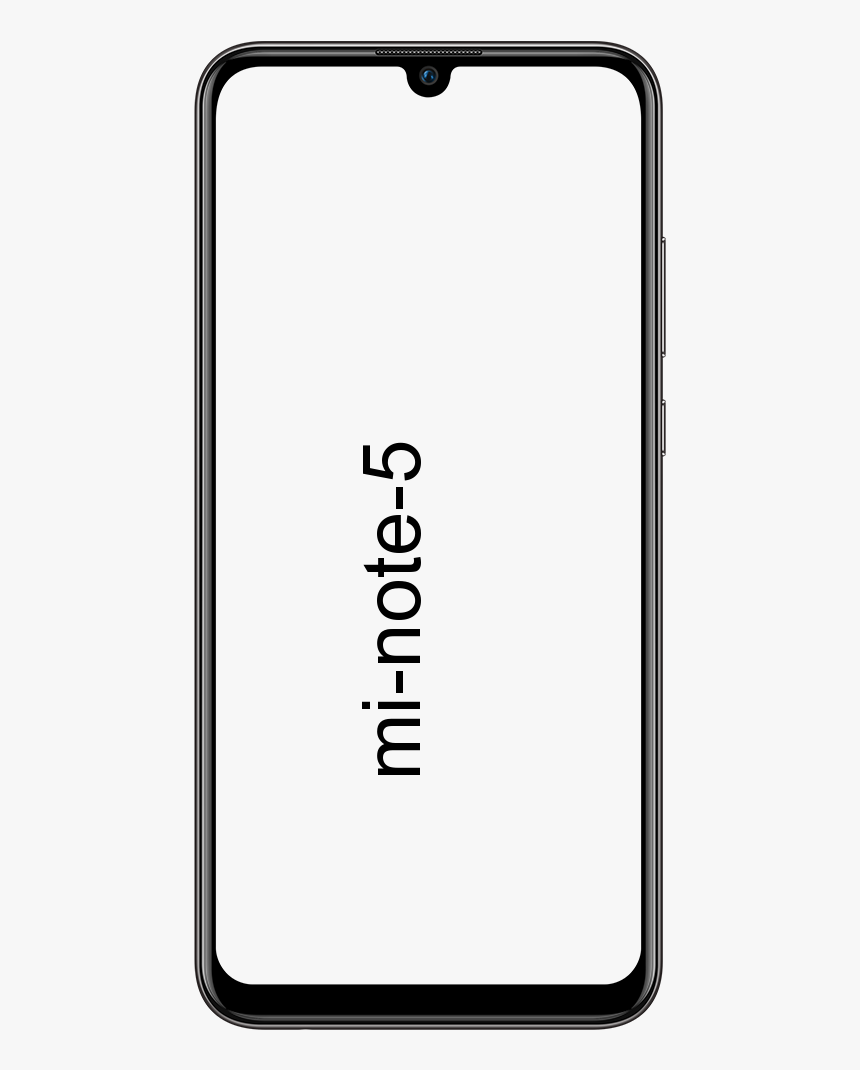నెట్వర్క్ పరికరాల్లో రాలింక్ లైనక్స్ క్లయింట్ ఎందుకు కనిపిస్తుంది?

‘రాలింక్ లైనక్స్ క్లయింట్’ గురించి మీకు ఏమి తెలుసు? మా FB పేజీలో, చాలా మంది విండోస్ వినియోగదారులు ఈ PC లోపల పేర్కొన్న తెలియని ఎంట్రీని చూస్తున్నారని పేర్కొన్నారు. అయితే, కొత్త ఎంట్రీని ‘రాలింక్ లైనక్స్ క్లయింట్’ అని కూడా పిలుస్తారు, ఇది నెట్వర్క్లో భాగంగా పిసిలలో పేర్కొనబడింది. బాగా, ఇది తెలియని ఎంట్రీ, వినియోగదారులు తమ PC ని వేరొకరు యాక్సెస్ చేస్తారని నమ్ముతున్నారు.
ఏ సాఫ్ట్వేర్ లేకుండా యూట్యూబ్ వీడియోలను ఉచితంగా డౌన్లోడ్ చేసుకోవాలి
కాబట్టి, మీ PC హ్యాక్ అయ్యే అవకాశం ఉంది, కానీ ఇది చాలా అరుదైన అవకాశం. కారణం ఏమైనప్పటికీ, ఏ కారణం చేతనైనా PC రాజీపడకుండా చూసుకోవాలి. కొన్ని సందర్భాల్లో, ‘రాలింక్ లైనక్స్ క్లయింట్’ అదే నెట్వర్క్కు జోడించబడిన మరొక పరికరం.
ఇవి కూడా చూడండి: ఉబుంటు లైనక్స్లో వరద వెబ్యూఐని ఎలా ఇన్స్టాల్ చేయాలి
రాలింక్ లైనక్స్ క్లయింట్ గురించి మీకు ఏమి తెలుసు?
రౌటర్లకు ప్రముఖ మరియు ముఖ్యమైన అంతర్గత చిప్సెట్ తయారీదారులలో రాలింక్ ఒకటి. తెలియని వినియోగదారుల కోసం, రాలింక్ మార్కెట్లో అతిపెద్ద వాటాను కలిగి ఉంటుంది మరియు ఇది టీవీ, గృహ భద్రతా వ్యవస్థ, రౌటర్లు మొదలైన వాటి కోసం అంతర్గత చిప్సెట్లను తయారు చేస్తుంది.
హెచ్పి, డి-లింక్, ఆసుస్ నెట్గేర్, బెల్కింగ్, గిగాబైట్, వంటి కొన్ని సంస్థలు తమ రౌటర్ల కోసం ఆర్ఎల్సిని అంతర్గత చిప్సెట్గా ఉపయోగిస్తాయి. కాబట్టి, కొన్ని సందర్భాల్లో, రాలింక్ లైనక్స్ క్లయింట్ మీ నెట్వర్క్లో ఒక భాగం.
రాలింక్ లైనక్స్ క్లయింట్ యొక్క స్వరూపం వెనుక కారణం నెట్వర్క్ పరికరాల్లో కనిపిస్తుంది:

సరే, నెట్వర్క్ పరికరాల్లో RLC కనిపిస్తుంది ఎందుకంటే ఇది మీ నెట్వర్క్లో ఒక భాగం, అప్పుడు ఇతర యాదృచ్ఛిక పరికరాలు ఎందుకు కనిపించవు లేదా చూపించవు? బాగా, దీని వెనుక ఉన్న ప్రధాన కారణం ఏమిటంటే, రాలింక్ చిప్సెట్ రౌటర్ వలె అదే IP చిరునామాను ఉపయోగిస్తుంది. అయినప్పటికీ, ఇది ఒకే IP చిరునామాను ఉపయోగిస్తుంది, తద్వారా సిస్టమ్ రెండింటి మధ్య గందరగోళం చెందుతుంది మరియు నెట్వర్క్లో భాగంగా రాలింక్ లైనక్స్ క్లయింట్ను మాత్రమే ప్రదర్శిస్తుంది.
ప్రపంచవ్యాప్తంగా ఉన్న చాలా మంది సైబర్ క్రైమినల్స్ లేదా హ్యాకర్లు ఈ విషయం గురించి తెలుసు, మరియు వారు మీ PC లోకి హ్యాక్ చేయడానికి అదే - RLC ను ఉపయోగించవచ్చు. ఆ పరిస్థితిలో, వినియోగదారులు రౌటర్కు అటాచ్ చేసిన పరికరాలను ఒక్కొక్కటిగా నిలిపివేయాలనుకుంటున్నారు మరియు ఏదైనా పరికరం రాలింక్ లైనక్స్ క్లయింట్ చిప్సెట్ను అందిస్తుందో లేదో తనిఖీ చేయండి.
RLC చిప్సెట్తో అలాంటి పరికరం లేకపోతే, ఎవరైనా మీ సిస్టమ్ను హ్యాక్ చేయడానికి ప్రయత్నిస్తున్నారనేదానికి ఇది స్పష్టమైన సంకేతం. కాబట్టి, మీ నెట్వర్క్లోకి ఎవరైనా ప్రవేశించడానికి ప్రయత్నిస్తున్నారని మీరు అనుకుంటే, మీరు క్రింద ఇచ్చిన కొన్ని ప్రాథమిక పద్ధతులను అనుసరించాలి.
ఇవి కూడా చూడండి: ఐట్యూన్స్ లేకుండా ఫోటోలను పిసి నుండి ఐఫోన్కు ఎలా బదిలీ చేయాలి
1. వైఫై నెట్వర్క్ పేరు & పాస్వర్డ్ను సవరించండి

సరే, రౌటర్ నెట్వర్క్కు అనుసంధానించబడిన పరికరాల్లో ఏదీ RLC చిప్సెట్ను కలిగి ఉండకపోతే, గుర్తించడాన్ని విస్మరించడానికి హ్యాకర్లు రాలింక్ లైనక్స్ క్లయింట్ పేరు ద్వారా మీ PC లోకి ప్రవేశించడానికి ప్రయత్నించే అవకాశాలు ఎక్కువగా ఉన్నాయి. ఈ పరిస్థితిలో, మీరు వైఫై పాస్వర్డ్ లేదా పేరును సవరించాలనుకుంటున్నారు. మీరు రౌటర్ యొక్క పాస్వర్డ్ లేదా SSID ని సవరించినప్పుడల్లా, మీ రౌటర్కు జోడించిన ప్రతి పరికరం డిస్కనెక్ట్ చేయబడుతుంది.
- ప్రారంభంలో, RUN డైలాగ్ బాక్స్ తెరవడానికి మీ PC లో Windows Key + R నొక్కండి.
- RUN డైలాగ్ బాక్స్ నుండి, ‘CMD’ ఇన్పుట్ చేసి ఎంటర్ నొక్కండి.
- CMD నుండి, ‘ipconfig’ ఇన్పుట్ చేసి ఎంటర్ నొక్కండి.
మీరు ఇప్పుడు మొత్తం నెట్వర్క్ సమాచారాన్ని చూడగలరు. ‘డిఫాల్ట్ గేట్వే’ చిరునామాను రాయండి. అయితే, డిఫాల్ట్ గేట్వే మీ రౌటర్ డిఫాల్ట్ లాగిన్ పేజీ. క్రొత్త చిరునామాకు వెళ్లండి కిటికీ ఆపై పాస్వర్డ్ లేదా వినియోగదారు పేరుతో లాగిన్ అవ్వండి. మీరు రౌటర్లో పాస్వర్డ్ లేదా వినియోగదారు పేరును కనుగొనవచ్చు హ్యాండ్బుక్, లేదా మీరు గూగుల్లో శోధించవచ్చు.
లాగిన్ అయిన తర్వాత, మీరు రూటర్ యొక్క గ్రాఫిక్ యూజర్ ఇంటర్ఫేస్ను చూడవచ్చు. వైర్లెస్ టాబ్కు తరలించి, SSID మరియు పాస్వర్డ్ను సవరించండి. పూర్తయిన తర్వాత, సెట్టింగులను నిల్వ చేసి, ఆపై మీ రౌటర్ను విజయవంతంగా పున art ప్రారంభించండి. అంతే, మీరు పూర్తి చేసారు! ఈ విధంగా మీరు పాస్వర్డ్ లేదా ఎస్ఎస్ఐడిని సవరించవచ్చు. ఇప్పుడు మీరు నెట్వర్క్తో జతచేయబడిన ‘రాలింక్ లైనక్స్ క్లయింట్’ ను చూడలేరు.
ఇవి కూడా చూడండి: మీరు ప్రయత్నించవలసిన ఉత్తమ పాతుకుపోయిన Android ఫోన్ ఉపాయాలు
2. విండోస్ కనెక్ట్ నౌ సేవలను ఆపివేయండి

మీరు ఏదైనా హానికరమైన బెదిరింపులతో వ్యవహరిస్తుంటే, పాస్వర్డ్ లేదా ఎస్ఎస్ఐడిని సవరించడం వల్ల మీ కంప్యూటర్ నుండి రాలింక్ లైనక్స్ క్లయింట్ కనిపించకుండా పోవచ్చు. అయితే, అది లేకపోతే, మీరు దాని గురించి ఆందోళన చెందాల్సిన అవసరం లేదు. మీరు చూస్తున్న RLC చాలావరకు మీ స్వంత పరికరాల్లో ఒకటి. మీరు ఇప్పటికీ మీ PC నుండి RLC ను తొలగించాలనుకుంటే, క్రింద ఇచ్చిన కొన్ని సాధారణ సూచనలను అనుసరించండి.
- ప్రారంభంలో, రన్ డైలాగ్ బాక్స్ తెరవడానికి విండోస్ కీ + R నొక్కండి. ఇప్పుడు రన్ డైలాగ్ బాక్స్ నుండి, ‘services.msc’ లో ఇన్పుట్ చేసి ఎంటర్ నొక్కండి.
- ఇప్పుడు సేవల జాబితా నుండి, క్రిందికి వెళ్లి, ‘విండోస్ కనెక్ట్ నౌ’ సేవలను శోధించండి.
- దానిపై కుడి-నొక్కండి మరియు ‘గుణాలు’ ఎంచుకోండి. ఇప్పుడు ప్రారంభ రకం నుండి, ‘నిలిపివేయబడింది’ ఎంచుకోండి
అంతే, మీరు పూర్తి చేసారు! విండోస్ 10 పిసి నుండి మీరు ‘రాలింక్ లైనక్స్ క్లయింట్’ ను ఈ విధంగా చెరిపివేయవచ్చు.
ముగింపు:
కాబట్టి, విండోస్ 10 నుండి ‘రాలింక్ లైనక్స్ క్లయింట్’ ను చెరిపేయడానికి ఇవి రెండు ఉత్తమమైన లేదా ఉత్తమమైన పద్ధతులు. ఈ గైడ్ మీకు సహాయపడిందని నేను ఆశిస్తున్నాను! లోపాన్ని పరిష్కరించడానికి మీకు ఏ ఇతర ప్రత్యామ్నాయ పద్ధతి తెలిస్తే, దిగువ వ్యాఖ్య విభాగంలో మాకు తెలియజేయండి. లేదంటే మీకు సహాయకరంగా అనిపిస్తే దాన్ని ఇతరులతో పంచుకోండి.
అప్పటిదాకా! ఆనందంగా ఉండు
ఇది కూడా చదవండి: